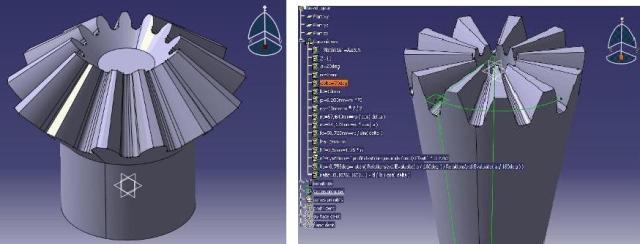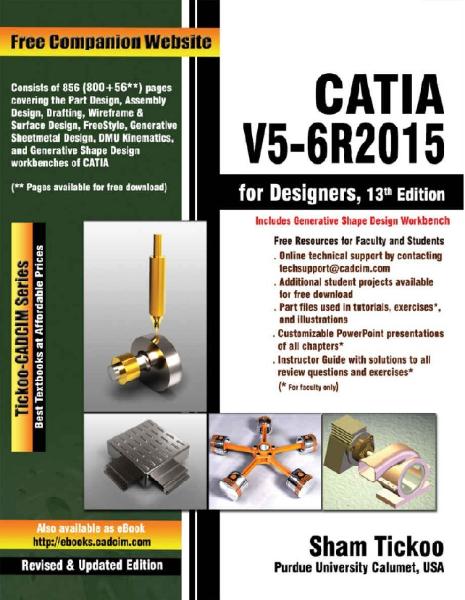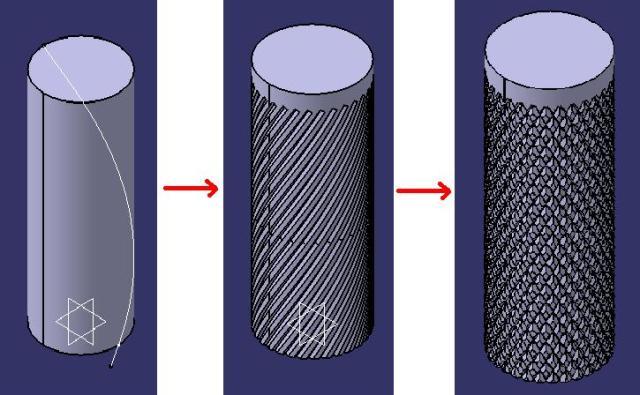با استفاده از ابزار تحلیل ارگونومی در محیط Human Activity Analysis نرم افزار کتیا، می توان راحتی، ایمنی و کارایی کاربر را در زمان استفاده از محصول در دنیای واقعی افزایش داد و از آسیب به بدن او جلوگیری نمود. امکانات محیط Human Activity Analysis زمانی که در کنار امکانات محیط Human Posture Analysis و محیط Human Measurements Editor قرار گیرد به ابزار قدرتمندی برای تحلیل رفتار و حرکات انسان با استفاده از مدل دیجیتالی تبدیل می شود. محیط Human Posture Analysis پاسخگوی نیاز مهندسین عوامل انسانی، بیومکانیک، تعمیر و نگهداری، صنایع بسته بندی، ساخت و تولید و طراحان خطوط تولید می باشد.
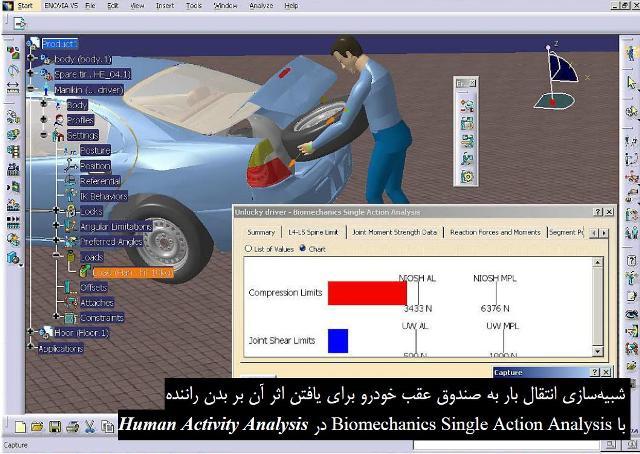
اطمینان از انطباق طراحی با خصوصیات استفاده کنندگان برای رقابت در بازارهای جهانی از اهمیت بسزایی برخوردار است. محیط Human Posture Analysis توجه خود را بر این مسئله متمرکز می کند که چگونه یک انسان با اشیاء محیط واقعی برهم کنش دارد و نحوه بلند کردن، پایین گذاشتن، هل دادن، کشیدن و حمل اشیا بر سلامتی و کارایی او چه تاثیری می گذارد. در این محیط کاری تمام وضعیت های بدنی از حالت ایستادن تا حرکات پیچیده ایجاد و ذخیره می شود و مورد بررسی قرار می گیرد. برای بهینه سازی فعالیت های بلند کردن، پایین گذاشتن، هل دادن، کشیدن و حمل می توان از معادلات Snook and Ciriello و NIOSH 1991 ،NIOSH 1981 استفاده کرد. طراح برای تحلیل، متغیرهای متعددی از جمله محدودیت های کاری، وزنی (مثلاً حداقل وزن در توان یک فرد برای جابجایی) و بیشترین وزن در توان یک فرد برای جابجایی را مشخص می کند. نتیجه این تحلیل پیش بینی کارایی، اطمینان از حفظ، سلامتی و رعایت استانداردهای ایمنی کاربر می باشد. پنج تحلیل Carry ،Push-Pull ،Lift-Lower ،RULA و Biomechanicks Single Action استفاده از امکانات محیط Human Posture Analysis انجام می شود. RULA سرنام عبارت Rapid Upper Limb Assessment است.
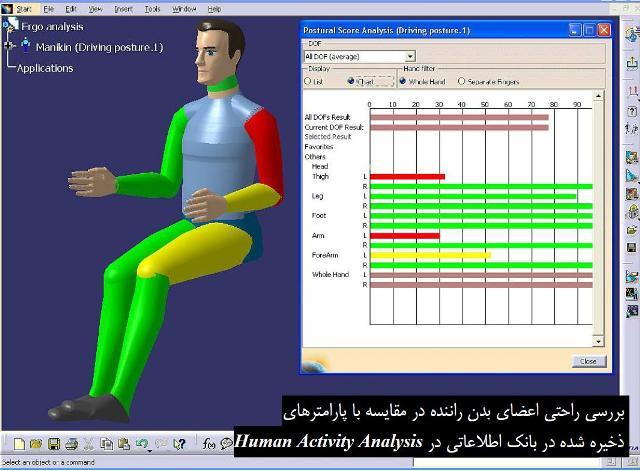
این روش برای تحقیق و بررسی خطراتی است که ممکن است هنگام کار برای اندام بالا تنه کارگر اتفاق بیفتد. باید در پارامترهای این نوع تحلیل، تعداد دفعات قرار گرفتن مدل در این حالت، تناوب آن و وزن شی در دست مدل مشخص شود. تحلیل، برای طراح قابل قبول بودن وضعیت بدنی یا تصحیح آن را مشخص می کند. در این تحلیل تعداد حرکات، کار استاتیک عضلات، نیرو، وضعیت بدنی در حالت کار و زمان کار بدون وقفه برای تعیین امتیاز نهایی دخالت داده می شود. نتیجه این تحلیل با امتیازی بین 1 تا 7 به طراح منتقل گردد (امتیاز 1 تا 2 (رنگ سبز) وضعیت قابل قبول و بدون مشکل در طولانی مدت، امتیاز 3 تا 4 (رنگ زرد) نیاز به تحقیق بیشتر به دلیل مشخص شدن نیاز به ایجاد تغییر، امتیاز 5 تا 6 (رنگ نارنجی) نیاز به انجام تغییر، امتیاز 7 (رنگ قرمز) نیاز فوری به اعمال تغییر.
در شکل نتیجه این تحلیل با استفاده از کدهای رنگی بر روی اعضای بدن مدل نشان داده شده است.

نتیجه تحلیل RULA نشان داده شده با کدهای رنگی بر روی اعضای مدل بدن
در Lift Lower Analysis از معیارهای NIOSH 1991 ،NIOSH 1981 و Snook and Ciriello 1991 1991 برای تحلیل استفاده می شود. نکته مهم اینکه باید وضعیت بدن در حالت ابتدایی و انتهایی برای انجام این تحلیل به سیستم معرفی شود. در Push Pull Analysis با معیار Snook and Ciriello 1991 و بر اساس تحقیقات اس. اسنوک و وی. سیریلو در زمینه هل دادن و کشیدن اجسام پایه گذاری شده است. در این تحلیل باید زمان تکرار، مسافت هل دادن یا کشیدن جسم و همچنین محدوده آماری آن را در نظر گرفت. نتیجه انجام این تحلیل مشخص شدن نیروی اولیه برای شروع حرکت هر کدام از عملیات کشیدن یا هل دادن و نیروی لازم برای ادامه حرکت جسم می باشد. در شکل نتیجه نمونه ای از این تحلیل نشان داده شده است.
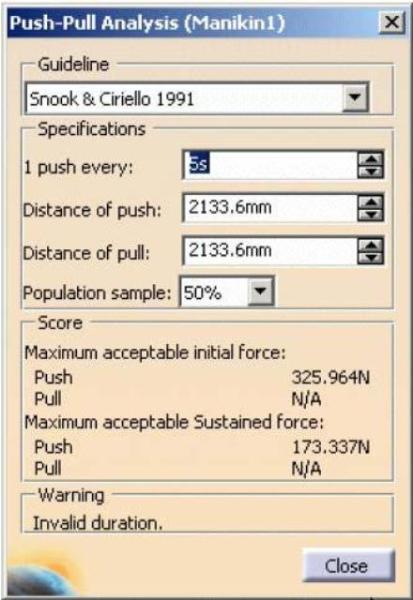
Carry Analysis با معیار Snook and Ciriello 1991 و اساس تحقیقات اس .اسنوک و وی . سیریلو در زمینه حمل اجسام پایه گذاری شده است. در این تحلیل باید زمان تکرار عمل، مسافت جابجایی جسم و محدوده آماری را در نظر گرفت. نتیجه انجام این تحلیل مشخص شدن وزن مناسب بار با در نظر گرفتن فاکتورهای ایمنی و سلامت فرد می باشد. در نهایت با استفاده از ابزار Biomechanics Single Action Analysis داده های بیومکانیکی بر روی کارگر در وضعیت قرار گیری بدنی معین شده اندازه گیری می شود و اطلاعاتی مانند بارهای وارد بر مهره های پایین تنه و
همچنین نیروها و گشتاورها ی وارد بر مفاصل بدن محاسبه می شود. نیروهای وارد بر دست های مدل دیجیتالی در تحلیل بیومکانیک در نظر گرفته می شود؛ این نیروها بارهای وارده Push-Pull Analysis نتیجه یک تحلیل در جابجایی، بلند کردن، پایین گذاشتن، هل دادن یا کشیدن می باشند. معیارهایی که این تحلیل ها از آن استفاده می کنند بدین شرح هستند:
- معیار NIOSH 1981 توسط موسسه ملی ایمنی و سلامت شغلی به صورت یک تساوی جبری برای تحلیل بلند کردن دو دستی اجسام به صورت متقارن (به وسیله دو دست، بدون خم شدن بدنو فاصله دو دست کمتر از 75 سانتیمتر ( 30 اینچ) باشد ارائه شد. در این تحلیل باید بار با دست ها و همچنین کف کفش ها با سطح زمین کاملاً جفت باشند. در این حالت باید زمان تکرار عمل و تداوم آن توسط طراح مشخص شود. نتیجه انجام تحلیل با این معیار مشخص شدن بار مناسب برای جابجایی و بار بحرانی (حد وارد آمدن صدمات شدید به بدن) می باشد.
- تساوی جبری NIOSH 1991 تساوی تجدید نظر شده NIOSH 1981 می باشد که توسط آن بلند کردن با دو دست تحلیل می شود. حالت عدم تقارن در بلند کردن نیز در نظر گرفته می شود. در این حالت باید زمان تکرار عمل و تداوم آن و وضعیت جفت شدن دست ها با بار و میزان بار مشخص شود. نتیجه انجام این تحلیل مشخص شدن بار مناسب برای بلند کردن تکرار شده در طول یک زمان طولانی با توجه به وضعیت اولیه و نهایی بدن می باشد.
- معیار ludhv Snook and Ciriello 1991 بر اساس تحقیقات اس. اسنوک و وی. سیریلو بر نحوه بلند کردن و پایین گذاشتن اجسام به وجود آمده است. در این حالت فقط باید زمان تکرار عمل و محدوده آماری مشخص شود. نتیجه انجام تحلیل با این معیار مشخص شدن بار مناسب با در نظرگرفتن ایمنی برای بلند کردن 75% از جمعیت در نظر گرفته شده می باشد...
آموزش تحلیل ارگونومی در محیط Human Activity Analysis نرم افزار CATIA، یکی از کتاب های مفید و کاربردی در زمینه تحلیل انسان دیجیتالی در محیط ارگونومیک با نرم افزار کتیا می باشد. این کتاب مشتمل بر 70 صفحه، به زبان انگلیسی روان، تایپ شده، به همراه تصاویر رنگی، با فرمت PDF، به ترتیب زیر گردآوری شده است:
Getting Started
Accessing the Ergonomic Analysis Workbench
Analysis Introduction
User Tasks
RULA Analysis
RULA Employee Assessment Worksheet
Lift/Lower Analysis
Push/Pull Analysis
Carry Analysis
Biomechanics Single Action Analysis
How to Do a Safe Save in ENOVIA LCA from CATIA V5
Workbench Description
Human Activity Analysis Menu Bar
Ergonomic Tools Toolbar
Manikin Posture Toolbar
Manikin Tools Toolbar
Manikin Simulation Toolbar
Manikin Workspace Analysis
Customizing
Human Activity Analysis
Glossary
Index
* توجه: کاربران نگران زبان انگلیسی کتاب نباشند. حتی کاربرانی که سر انگشتی زبان انگلیسی یاد دارند قادر خواهند بود از این کتاب بهره کافی را ببرند. لازم به ذکر است که آموزش تحلیل ارگونومی در محیط Human Activity Analysis نرم افزار CATIA در این کتاب به صورت قدم به قدم (Step to Step) همراه با تصاویر واضح و رنگی می باشد.
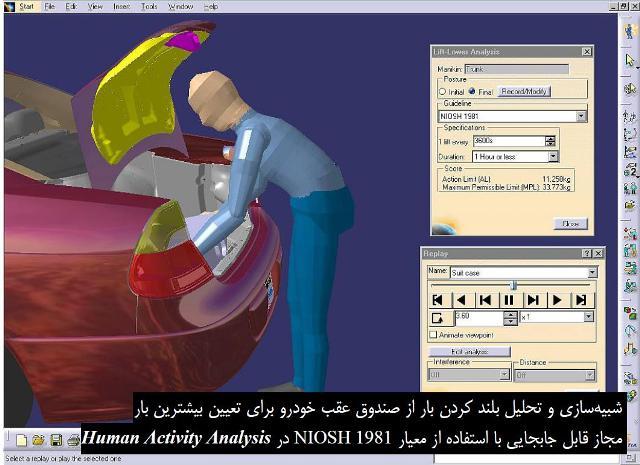
جهت خرید آموزش تحلیل ارگونومی در محیط Human Activity Analysis نرم افزار CATIA به مبلغ فقط 2000 تومان و دانلود آن بر لینک پرداخت و دانلود در پنجره زیر کلیک نمایید.
!!لطفا قبل از خرید از فرشگاه اینترنتی کتیا طراح برتر قیمت محصولات ما را با سایر فروشگاه ها و محصولات آن ها مقایسه نمایید!!
!!!تخفیف ویژه برای کاربران ویژه!!!
با خرید حداقل 10000 (ده هزارتومان) از محصولات فروشگاه اینترنتی کتیا طراح برتر برای شما کد تخفیف ارسال خواهد شد. با داشتن این کد از این پس می توانید سایر محصولات فروشگاه را با 20% تخفیف خریداری نمایید. کافی است پس از انجام 10000 تومان خرید موفق عبارت درخواست کد تخفیف و ایمیل که موقع خرید ثبت نمودید را به شماره موبایل 09365876274 ارسال نمایید. همکاران ما پس از بررسی درخواست، کد تخفیف را به شماره شما پیامک خواهند نمود.
آموزش کتیا، آموزش تحلیل ارگونومی در محیط Human Activity Analysis نرم افزار CATIA